Kako promijeniti vremensku zonu u sustavu Windows 11
Možete koristiti brojne metode za promjenu vremenske zone u sustavu Windows 11. Netočna vremenska zona može biti jedan od razloga zašto vaše računalo prikazuje pogrešan datum i vrijeme. Iako Windows 11 može automatski otkriti vremensku zonu, proces može propasti ako nema aktivne internetske veze.
Oglas
U tom slučaju morate ručno promijeniti vremensku zonu u sustavu Windows 11. Ovaj članak će vam pokazati kako prilagoditi vremensku zonu u sustavu Windows 11.
Promjena vremenske zone u sustavu Windows 11
Vremensku zonu možete promijeniti pomoću aplikacije Postavke i upravljačke ploče. To su tradicionalne metode. Osim njih, postoji nekoliko egzotičnih načina koji uključuju naredbu konzole, pa čak i Registry. Pregledajmo ih sve.
Promijenite vremensku zonu u sustavu Windows 11 pomoću postavki
- Pritisnite Pobijediti + ja za otvaranje Postavke sustava Windows app.
- Idite na Vrijeme i jezik odjeljak, a zatim kliknite Datum i vrijeme.

- Alternativno, možete desnom tipkom miša kliknuti sat u donjem desnom kutu zaslona i zatim odabrati Podesite datum i vrijeme.
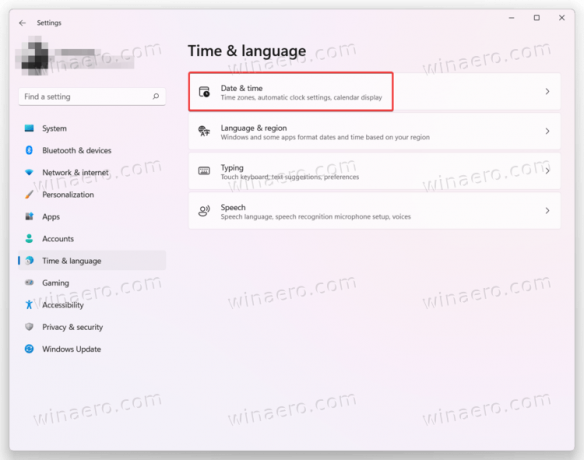
- Naći Automatski postavite vremensku zonu opciju i isključite je.

- Zatim odaberite vremensku zonu iz Vremenska zona padajući popis. Nakon što odaberete željenu vremensku zonu, Windows će automatski primijeniti promjene bez dodatnih potvrda.
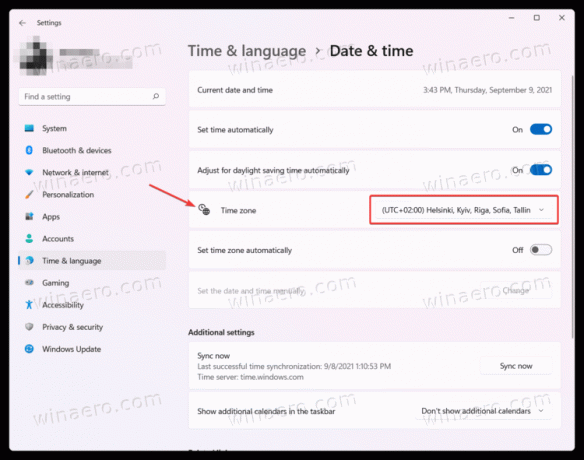
Druga metoda je korištenje klasične upravljačke ploče. Slično mnogim drugim postavkama, možete promijeniti vremensku zonu u sustavu Windows 11 koristeći ne samo aplikaciju Postavke sustava Windows, već i klasičnu upravljačku ploču.
Korištenje upravljačke ploče
- Otvorena Upravljačka ploča u sustavu Windows 11 bilo kojom željenom metodom. Na primjer, pritisnite Pobijediti + R i uđi
kontrolirati. - Ako koristite Prikaz kategorije, kliknite Sat i regija > Promijenite vremensku zonu.
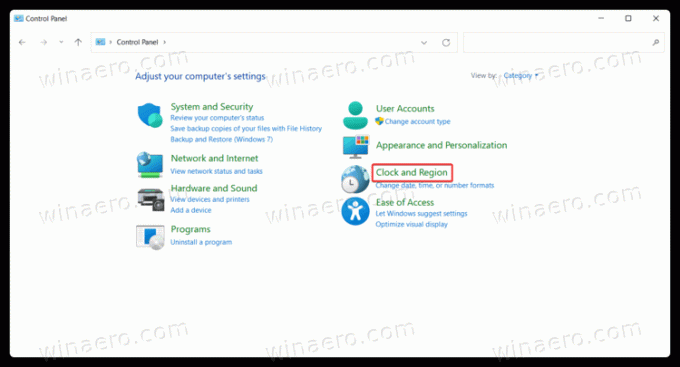
- Ako koristite Velike ikone ili Male ikone pogledaj, klikni Datum i vrijeme.
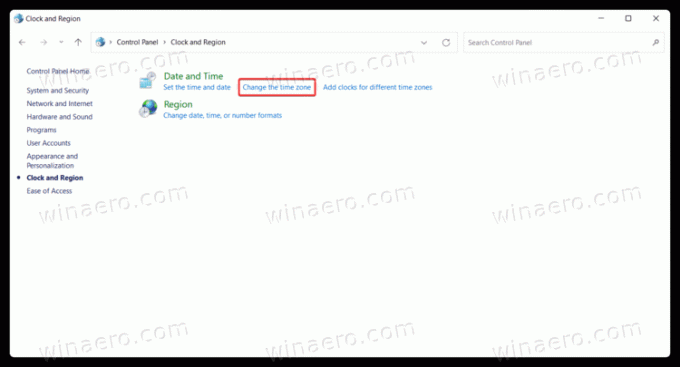
- Zatim kliknite na Promjena vremenske zone dugme.

- Odaberite novu vremensku zonu s popisa, a zatim kliknite u redu za primjenu promjena.
Korištenje alata tzutil u Windows terminalu
- Pritisnite Pobijediti + x ili desnom tipkom miša kliknite gumb izbornika Start i odaberite Windows terminal (administrator).

- Unesite sljedeću naredbu:
tzutil /g. Pritisnite Unesi, a zatim će vam Windows Terminal pokazati vašu trenutnu vremensku zonu.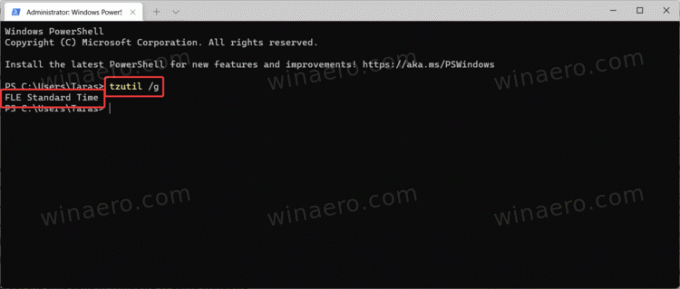
- Zatim unesite ovu naredbu:
tzutil /l. Pokazat će vam popis svih dostupnih vremenskih zona. Ako znate koju vremensku zonu trebate postaviti u sustavu Windows 11, preskočite ovaj korak.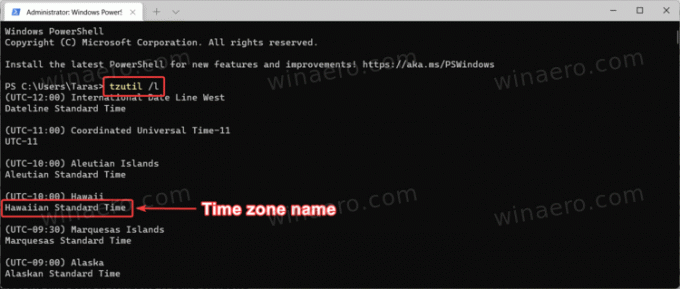
- Sada uđite
tzutil /s "NAZIV VREMENSKE ZONE"ali zamijenitiNAZIV VREMENSKE ZONEs pravim imenom s popisa koji možete pronaći u prethodnom koraku. Na primjer,tzutil /s "UTC". - Neobavezno: dodati
_dstoffna naziv vremenske zone da biste onemogućili ljetno računanje vremena:tzutil /s "UTC_dstoff".
Podesite vremensku zonu u sustavu Windows 11 u Registry
Konačno, ovaj dio pokriva promjenu vremenske zone u sustavu Windows 11 pomoću Windows Registry. Učinite sljedeće.
- Pritisnite Pobijediti + R i unesite
regeditu okvir Run. - U prozoru uređivača registra sustava Windows zalijepite sljedeću stazu u adresnu traku:
HKEY_LOCAL_MACHINE\SYSTEM\CurrentControlSet\Control\TimeZoneInformation. - Naći
TimeZoneKeyNamevrijednost i dvaput je kliknite.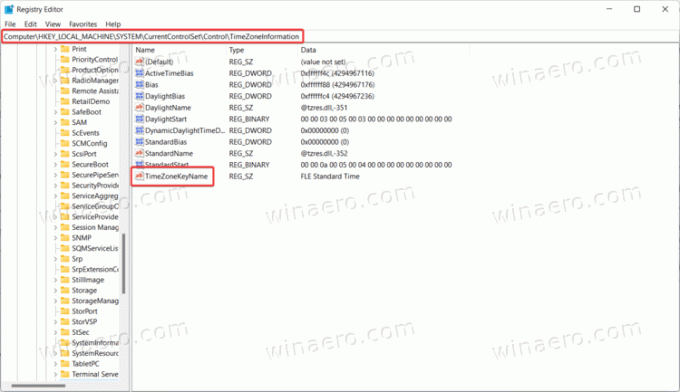
- Promijenite podatke o vrijednosti u naziv željene vremenske zone, na primjer,
GMT standardno vrijeme.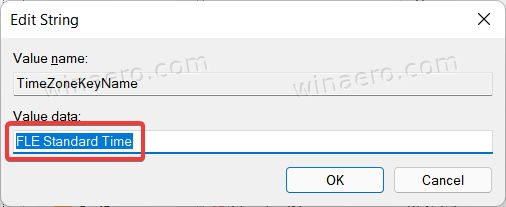
- Kliknite OK za spremanje promjena.
Ovdje je kompletan popis vremenskih zona koje možete odabrati u sustavu Windows 11:
Popis vremenskih zona sustava Windows 11
- Afganistansko standardno vrijeme
- Aljaško standardno vrijeme
- Aleutsko standardno vrijeme
- Altajsko standardno vrijeme
- arapsko standardno vrijeme
- arapsko standardno vrijeme
- arapsko standardno vrijeme
- Argentinsko standardno vrijeme
- Astrahansko standardno vrijeme
- Atlantsko standardno vrijeme
- Centralno standardno vrijeme AUS-a
- Aus Central W. Standardno vrijeme
- AUS istočno standardno vrijeme
- Azerbajdžansko standardno vrijeme
- Azorsko standardno vrijeme
- Bahia standardno vrijeme
- Standardno vrijeme Bangladeša
- Bjelorusko standardno vrijeme
- Bougainville standardno vrijeme
- Kanadsko središnje standardno vrijeme
- Kabo Verde standardno vrijeme
- Kavkasko standardno vrijeme
- Cen. Australsko standardno vrijeme
- Standardno vrijeme Srednje Amerike
- Standardno vrijeme srednje Azije
- Središnje brazilsko standardno vrijeme
- Srednjoeuropsko standardno vrijeme
- Srednjoeuropsko standardno vrijeme
- Standardno vrijeme srednjeg Pacifika
- Centralno standardno vrijeme
- središnje standardno vrijeme (Meksiko)
- Kinesko standardno vrijeme
- Kuba standardno vrijeme
- Standardno vrijeme datumske crte
- E. Afričko standardno vrijeme
- E. Australsko standardno vrijeme
- E. europsko standardno vrijeme
- E. Južnoameričko standardno vrijeme
- Standardno vrijeme Uskršnjeg otoka
- istočno standardno vrijeme (Meksiko)
- istočno standardno vrijeme
- Egipatsko standardno vrijeme
- Ekaterinburško standardno vrijeme
- Fidži standardno vrijeme
- FLE standardno vrijeme
- Gruzijsko standardno vrijeme
- GMT standardno vrijeme
- Grenlandsko standardno vrijeme
- Greenwich standardno vrijeme
- GTB standardno vrijeme
- Haiti standardno vrijeme
- Havajsko standardno vrijeme
- Indijsko standardno vrijeme
- Iransko standardno vrijeme
- Izraelsko standardno vrijeme
- Jordansko standardno vrijeme
- Kalinjingradsko standardno vrijeme
- Kamčatka standardno vrijeme
- Korejsko standardno vrijeme
- Libijsko standardno vrijeme
- Standardno vrijeme Line Islands
- Standardno vrijeme Lord Howe
- Magadansko standardno vrijeme
- Magallanes standardno vrijeme
- Marquesas standardno vrijeme
- Mauricijus standardno vrijeme
- Srednjeatlantsko standardno vrijeme
- Bliskoistočno standardno vrijeme
- Montevideo standardno vrijeme
- Maroko standardno vrijeme
- Planinsko standardno vrijeme
- planinsko standardno vrijeme (Meksiko)
- Mijanmarsko standardno vrijeme
- N. Standardno vrijeme srednje Azije
- Standardno vrijeme Namibije
- Nepalsko standardno vrijeme
- Novozelandsko standardno vrijeme
- Newfoundlandsko standardno vrijeme
- Norfolk standardno vrijeme
- Sjeverna Azija Istočno standardno vrijeme
- Sjevernoazijsko standardno vrijeme
- Sjevernokorejsko standardno vrijeme
- Omsk standardno vrijeme
- Pacific SA standardno vrijeme
- Pacifičko standardno vrijeme
- Pacifičko standardno vrijeme (Meksiko)
- Pakistansko standardno vrijeme
- Paragvajsko standardno vrijeme
- Qyzylorda standardno vrijeme
- Romantično standardno vrijeme
- Rusija vremenska zona 3
- Rusija vremenska zona 10
- Rusija vremenska zona 11
- Rusko standardno vrijeme
- SA istočno standardno vrijeme
- SA Pacifičko standardno vrijeme
- SA zapadno standardno vrijeme
- Standardno vrijeme Saint Pierre
- Sahalinsko standardno vrijeme
- Standardno vrijeme Samoe
- Sao Tome standardno vrijeme
- SE Azijsko standardno vrijeme
- Singapursko standardno vrijeme
- Južnoafričko standardno vrijeme
- Standardno vrijeme Južnog Sudana
- Standardno vrijeme Šri Lanke
- Sudansko standardno vrijeme
- Sirijsko standardno vrijeme
- Tajpejsko standardno vrijeme
- Tasmanijsko standardno vrijeme
- Tocantins standardno vrijeme
- Tokijsko standardno vrijeme
- Tomsk standardno vrijeme
- Tonga standardno vrijeme
- Transbajkalsko standardno vrijeme
- Tursko standardno vrijeme
- Standardno vrijeme Turksa i Caicosa
- Ulaanbaatar standardno vrijeme
- američko istočno standardno vrijeme
- Američko planinsko standardno vrijeme
- UTC
- UTC+12
- UTC+13
- UTC-02
- UTC-08
- UTC-09
- UTC-11
- Venezuelsko standardno vrijeme
- Vladivostok standardno vrijeme
- Volgogradsko standardno vrijeme
- W. Australsko standardno vrijeme
- W. Standardno vrijeme srednje Afrike
- W. europsko standardno vrijeme
- W. Mongolsko standardno vrijeme
- Zapadnoazijsko standardno vrijeme
- Standardno vrijeme Zapadne obale
- Zapadnopacifičko standardno vrijeme
- Jakutsko standardno vrijeme
- Yukon standardno vrijeme
To je to. Sada znate kako promijeniti vremensku zonu u sustavu Windows 11.



